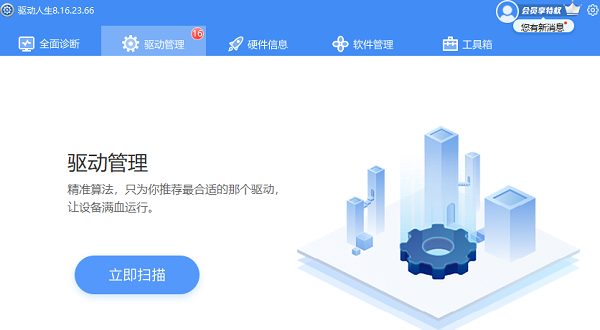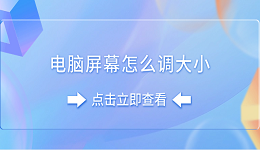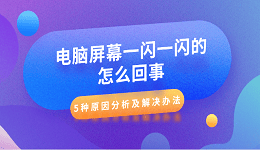nvidia显卡是一种流行的图形处理器,可以让电脑运行各种高清游戏和图形应用。但是,要想发挥nvidia显卡的最大性能,我们需要对其进行一些合理的设置和优化。本文将从以下几个方面给出一些建议:

一、nvidia显卡的驱动程序
驱动程序是连接操作系统和硬件设备的桥梁,可以让硬件设备正常工作并发挥其功能。nvidia显卡的驱动程序包括以下几个部分:
1、nvidia控制面板:这是一个图形界面,可以让我们调整nvidia显卡的各种参数和选项,如3D设置、分辨率、色彩、电源管理等。
2、nvidia GeForce Experience:这是一个游戏优化软件,可以让我们自动更新驱动程序,扫描并优化游戏设置,录制和分享游戏视频等。
3、nvidia PhysX:这是一个物理引擎,可以让游戏中的物体和场景更加真实和逼真,如碰撞、爆炸、重力等。
要获取适合自己电脑和操作系统的nvidia显卡驱动程序,有以下几种方法:
1、从nvidia官网下载:打开nvidia官网进去,选择你的产品类型、系列、型号、操作系统等信息,然后点击搜索按钮,就可以找到并下载相应的驱动程序。

2、从Windows更新中获取:这种方法一般情况下是可以获取到驱动更新的,但也有个别情况下无法获取。你需要打开Windows设置中的更新和安全选项,然后点击检查更新按钮,如果有可用的nvidia显卡驱动程序更新,就会显示在可选更新中,你可以选择下载并安装。

3、从驱动软件中获取:这是比较简单的一种方式,只需要打开“驱动人生”,点击立即扫描,软件便会自动更新电脑型号推荐相应的显卡驱动,点击“升级驱动”然后等待安装完成便可以。


二、nvidia显卡的控制面板设置
要进入nvidia显卡的控制面板,有以下几种方法:
1、在桌面上右键点击:这是最简单的方法,你只需要在桌面上空白处右键点击,然后在弹出的菜单中选择nvidia控制面板,就可以打开控制面板的界面。
2、在开始菜单中搜索:这是一种比较快捷的方法,你只需要在开始菜单中输入nvidia控制面板,然后在搜索结果中点击nvidia控制面板,就可以打开控制面板的界面。
3、在控制面板中找到:这是一种比较传统的方法,你需要打开控制面板,然后在控制面板中找到nvidia控制面板,点击打开控制面板的界面。
以上就是nvidia显卡怎么设置,nvidia显卡性能提升方法介绍。希望对大家有所帮助。如果遇到显卡驱动更新的相关问题可以下载“驱动人生”进行检测修复,同时驱动人生支持驱动下载、驱动安装、驱动备份等等,可以灵活的安装驱动。